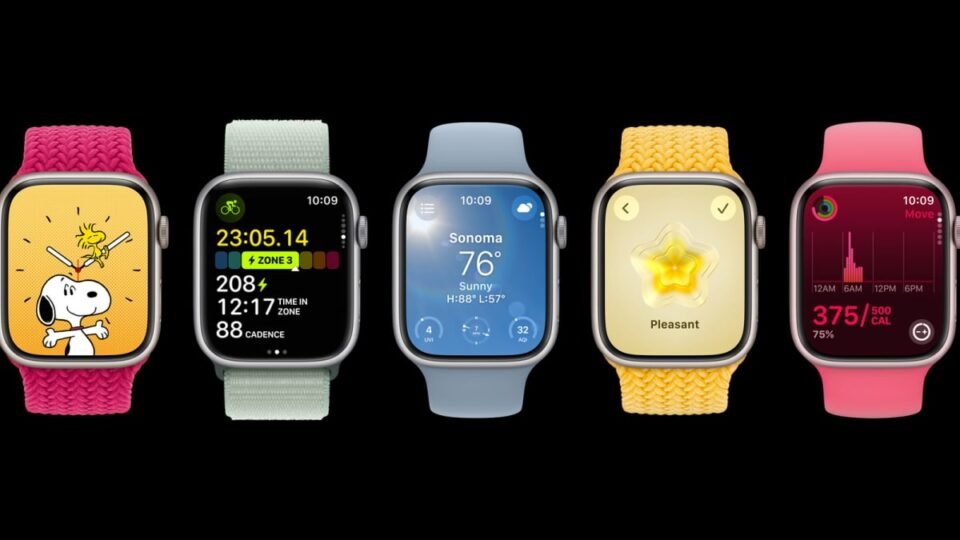Pin lithium-ion xuống cấp theo thời gian và pin được sử dụng trong Apple Watch cũng không khác. Sau năm đầu tiên sở hữu, bạn sẽ nhận thấy pin hết nhanh hơn trước rất nhiều. Nếu điều này làm phiền bạn, đây là danh sách nhanh những điều bạn có thể làm để cải thiện thời lượng pin của Apple Watch.
Kiểm tra tình trạng pin của Apple Watch
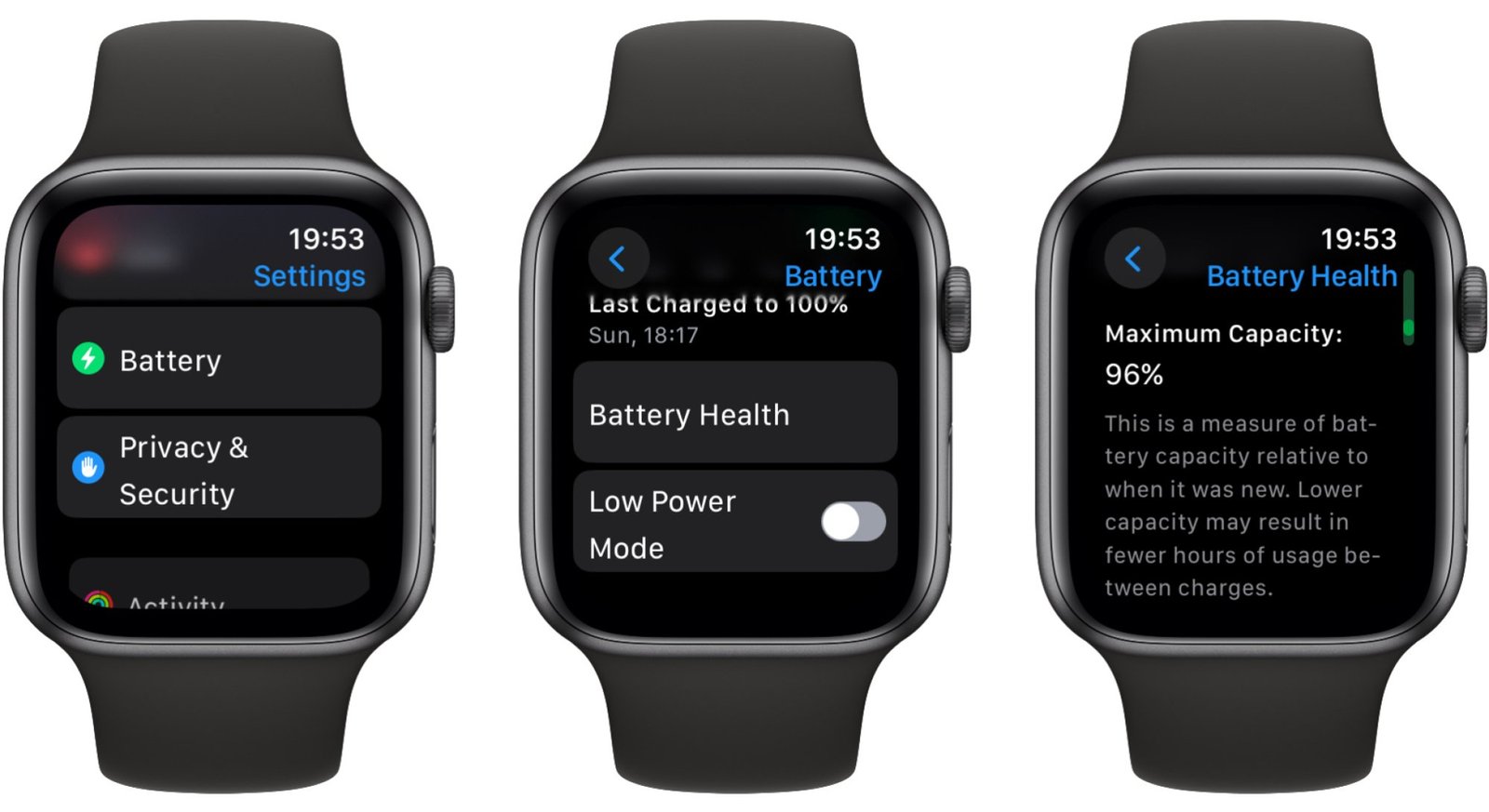
Nguồn: Pranay Parab
Trước khi thử bất kỳ điều gì khác, hãy kiểm tra xem tình trạng pin của Apple Watch của bạn có dưới mức trung bình hay không. Nếu đúng thì điều đó cho thấy có vấn đề về phần cứng.
Trên Apple Watch của bạn, hãy truy cập Cài đặt > Pin > Tình trạng pin và xem liệu nó có dưới 80% không. Nếu đúng như vậy, bạn nên cân nhắc sử dụng dịch vụ pin từ Apple. Trên cùng một trang, hãy chắc chắn kiểm tra xem Sạc pin được tối ưu hóa được kích hoạt. Tính năng này được bật theo mặc định nên hầu hết mọi người không có gì phải lo lắng ở đây. Nếu tính năng này bị tắt, hãy cân nhắc việc bật tính năng này để giảm tình trạng lão hóa pin.
Trong trường hợp tình trạng pin không phải là vấn đề, chúng ta có thể thử một số cách khác để giúp Apple Watch hoạt động lâu hơn sau một lần sạc.
Tìm sự sụt giảm pin đột ngột
Trên đồng hồ, đi tới Cài đặt > Pin và kiểm tra biểu đồ để xem liệu có bất kỳ sự sụt giảm đột ngột nào không, bạn có thể cố gắng tương quan với mục đích bạn đang sử dụng thiết bị tại thời điểm đó để bạn có thể xác định xem có điều gì bạn cần phải làm khác đi hay không.
Bật chế độ năng lượng thấp
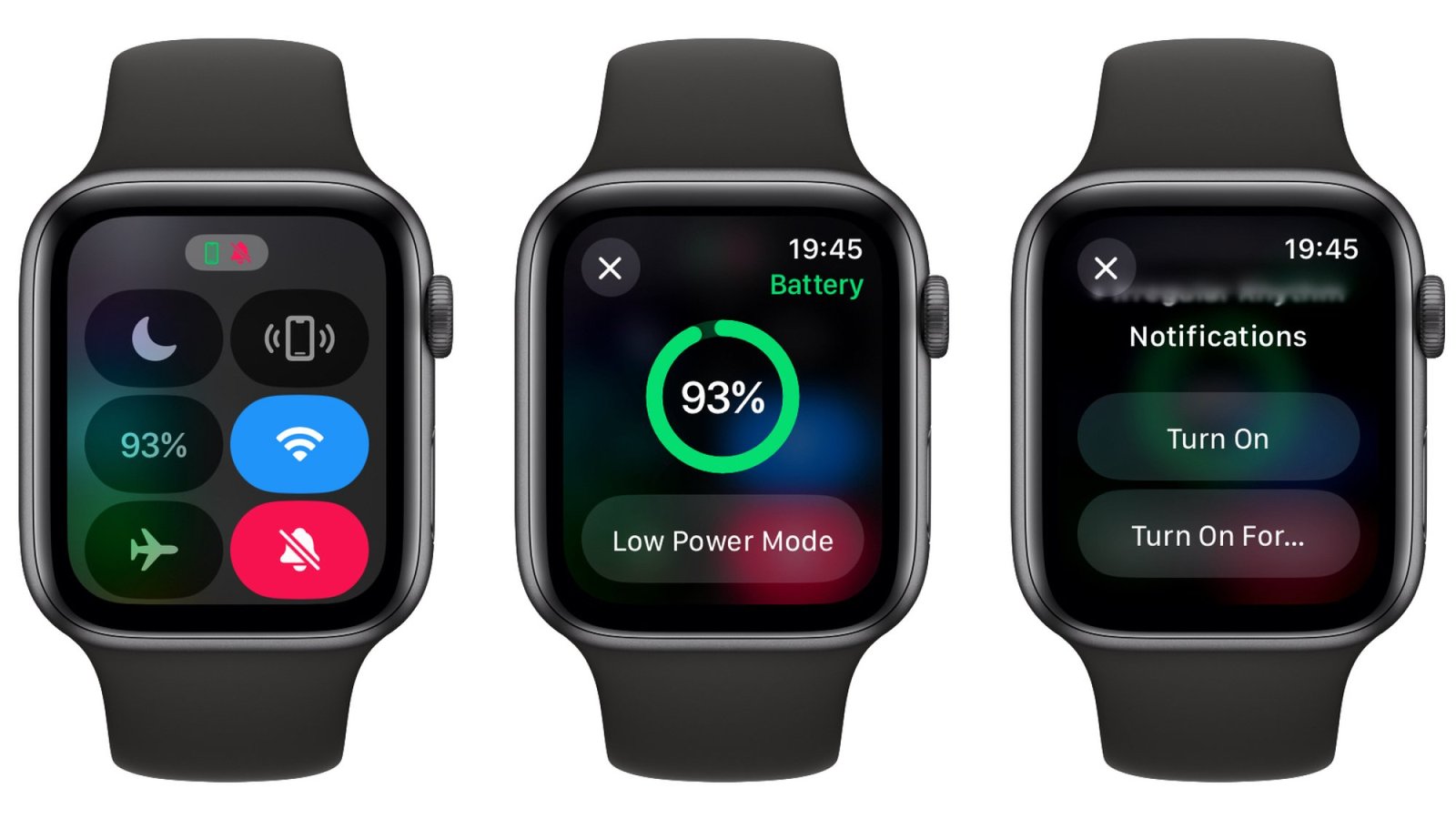
Nguồn: Pranay Parab
Khi bắt đầu một ngày dài, hãy cân nhắc bật chế độ năng lượng thấp để kéo dài thời lượng pin của Apple Watch. Apple Watch của bạn sẽ tự động nhắc bạn bật chế độ năng lượng thấp khi pin ở mức 10%, nhưng bạn có thể chủ động bật chế độ này để sử dụng lâu hơn.
Chế độ năng lượng thấp sẽ tắt cảm biến và ứng dụng chạy nền để kéo dài thời lượng pin. Điều này bao gồm cảm biến nhịp tim, có nghĩa là bạn sẽ không nhận được thông báo về nhịp tim thấp hoặc cao và quá trình tập luyện của bạn có thể không hiển thị dữ liệu nhịp tim chính xác khi bật chế độ năng lượng thấp. Thông báo đến cũng có thể bị trì hoãn.
Nếu bạn đồng ý với sự đánh đổi, hãy nhấn nút bên trên Apple Watch và nhấn vào nút phần trăm pin. Sau đó chọn Chế độ nguồn điện thấp > Bật. Bạn cũng có thể bật chế độ tiết kiệm năng lượng trong khi tập luyện bằng cách truy cập ứng dụng Đồng hồ trên iPhone và điều hướng đến Tập luyện > Chế độ năng lượng thấp.
Cập nhật Apple Watch của bạn
Đôi khi, việc sử dụng các phiên bản watchOS cũ hơn có thể gây hao pin. Apple liên tục phát hành các bản cập nhật phần mềm giải quyết nhiều vấn đề khác nhau, vì vậy bạn nên thử cập nhật lên phiên bản watchOS mới nhất để cải thiện thời lượng pin. Để thực hiện việc này, hãy truy cập Cài đặt > Cài đặt chung > Cập nhật phần mềm trên Đồng hồ Apple.
Đừng tắt Bluetooth trên iPhone của bạn
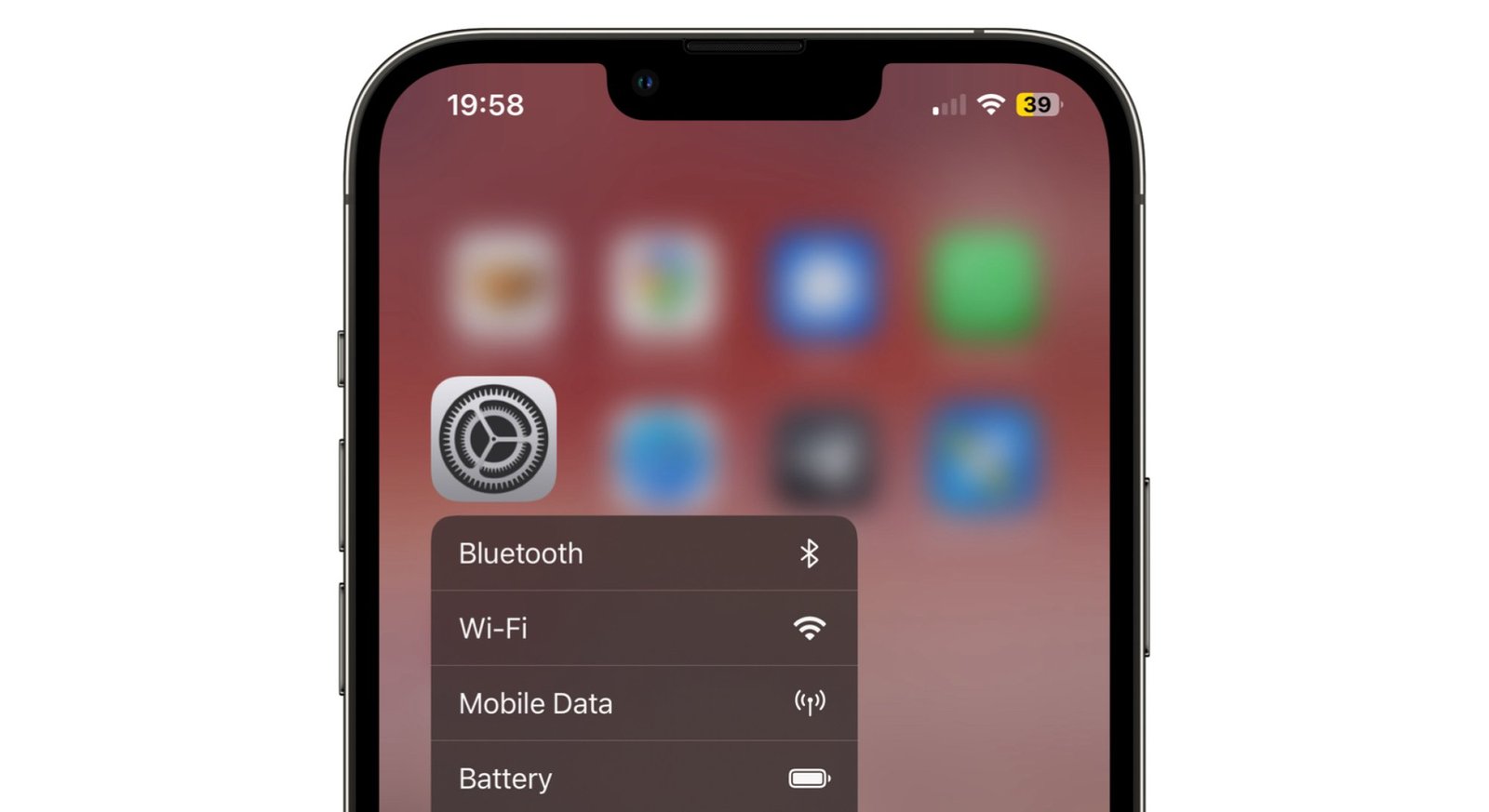
Nguồn: Pranay Parab
Điều này nghe có vẻ phản trực giác nhưng bạn không nên tắt Bluetooth trên iPhone nếu coi trọng thời lượng pin của Apple Watch. Nếu Bluetooth được bật trên iPhone của bạn, giao tiếp giữa iPhone và Apple Watch sẽ tiết kiệm điện hơn nhiều.
Tắt Luôn hiển thị
Các mẫu Apple Watch cao cấp hơn (chẳng hạn như Series 9 và Apple Watch Ultra 2) cho phép bạn nhanh chóng kiểm tra thời gian mà không cần đánh thức màn hình đồng hồ trước. Thật không may, tính năng này nổi tiếng là ngốn pin và nếu bạn muốn tăng thời lượng pin cho Apple Watch, bạn nên bỏ nó đi. Trên đồng hồ của bạn, bạn có thể truy cập Cài đặt > Hiển thị & Độ sáng > Luôn bật và vô hiệu hóa tính năng này.
Tắt Siri
Siri khá hữu ích trên Apple Watch vì nó tăng tốc những tác vụ yêu cầu nhiều lần chạm trên màn hình nhỏ, chẳng hạn như đặt bộ hẹn giờ hoặc lời nhắc. Nếu bạn không sử dụng Siri nhiều, bạn có thể yêu cầu nó ngừng nghe cụm từ đánh thức, điều này sẽ hy sinh tính năng nhưng sẽ kéo dài tuổi thọ pin của bạn.
Để thực hiện việc này, hãy truy cập ứng dụng Đồng hồ trên iPhone của bạn hoặc Cài đặt trên Apple Watch và điều hướng đến Siri. Vô hiệu hóa mọi thứ ở đây, bao gồm cả Hãy nghe “Này Siri,” Nâng lên để nóiVà Nhấn Digital Crown.
Tắt bộ đàm

Nguồn: Pranay Parab
Walkie-Talkie cho phép bạn giao tiếp trong thời gian thực với những người khác sử dụng Apple Watch. Đó là một tính năng tuyệt vời nếu bạn sử dụng nó thường xuyên, nhưng nếu không, bạn nên tắt nó đi để kéo dài thời lượng pin của đồng hồ. Nhấn nút bên để mở Trung tâm điều khiển trên Apple Watch của bạn và tắt Bộ đàm, có biểu tượng radio. Nếu nó có màu vàng nghĩa là nó đã được kích hoạt; nếu nó màu xám thì nó bị vô hiệu hóa. Bạn cũng có thể tắt thông báo Walkie-Talkie. Mở ứng dụng Đồng hồ trên iPhone của bạn và truy cập Walkie-Talkie và chọn Tắt thông báo.
Sử dụng Chế độ ngủ khi đi ngủ
Hầu hết mọi người không cần bật Apple Watch khi họ đang ngủ. Đây là lúc Chế độ Ngủ có thể được sử dụng để đạt hiệu quả tốt. Sau khi bạn thiết lập lịch ngủ, Chế độ ngủ sẽ tự động được bật và tắt vào thời điểm bạn chỉ định. Ở Chế độ ngủ, tất cả các thông báo sẽ được tạm ẩn, độ sáng màn hình giảm xuống mức tối thiểu và thiết bị chỉ hiển thị thời gian cũng như thời điểm báo thức sẽ tắt.
Bạn có thể thiết lập tính năng này bằng cách truy cập ứng dụng Đồng hồ trên iPhone và điều hướng đến Ngủ > Quản lý tiêu điểm khi ngủ trong Cài đặt. Thao tác này sẽ mở trang Ngủ trong ứng dụng Cài đặt trên iPhone, nơi bạn có thể bật Lịch ngủ và định cấu hình theo ý thích của mình.
Tắt làm mới ứng dụng nền
Làm mới ứng dụng nền cho phép ứng dụng cập nhật ngay cả khi chúng chưa được mở. Tính năng này giúp ứng dụng Hoạt động trên Apple Watch dễ dàng gửi dữ liệu thể chất đến iPhone của bạn một cách liền mạch. Tương tự, Làm mới ứng dụng nền có nghĩa là các ứng dụng khác sẽ không mất thời gian làm mới dữ liệu khi bạn mở chúng.
Điều đó nói rằng, tính năng này cũng tác động tiêu cực đến tuổi thọ pin. Một số ứng dụng có thể ping điện thoại của bạn quá thường xuyên hoặc có thể có lỗi tương tác dẫn đến giảm tuổi thọ pin. Đó là lý do tại sao chúng tôi khuyên bạn nên xem lại ứng dụng nào cần làm mới trong nền và tắt tính năng này đối với tất cả các ứng dụng khác. Bạn có thể thực hiện việc này bằng cách truy cập ứng dụng Đồng hồ trên iPhone và điều hướng đến Chung > Làm mới ứng dụng nền. Tắt tính năng này cho tất cả các ứng dụng không cần đến nó.
Xóa các ứng dụng không mong muốn khỏi Apple Watch
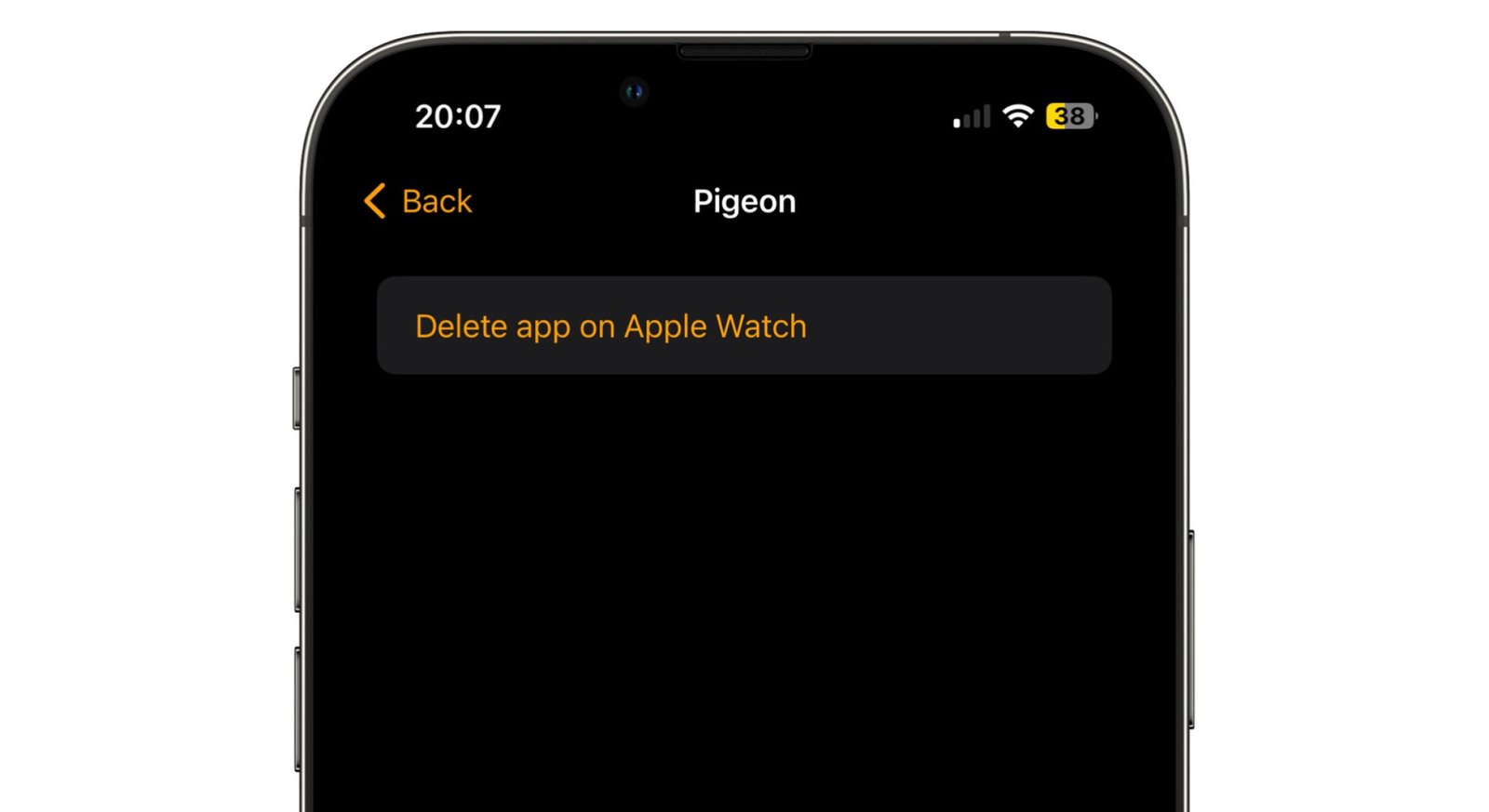
Nguồn: Pranay Parab
Đôi khi, việc cài đặt quá nhiều ứng dụng cũng có thể gây hao pin. Bạn có thể nhanh chóng loại bỏ các ứng dụng bạn không sử dụng thông qua ứng dụng Watch trên iPhone. Cuộn xuống Được cài đặt trên Apple Watch và nhấn vào tên của bất kỳ ứng dụng nào bạn muốn xóa. Sau đó, vô hiệu hóa Hiển thị ứng dụng trên Apple Watch hoặc chọn Xóa ứng dụng trên Apple Watch.
Tắt thông báo không mong muốn
Giảm thông báo trên Apple Watch cũng giúp kéo dài tuổi thọ pin của nó. Một số thông báo là cần thiết nhưng phần lớn cảnh báo có thể không cần thiết trên Apple Watch. Nếu bạn không ngại giảm spam thông báo, hãy truy cập ứng dụng Đồng hồ trên iPhone của bạn và chọn Thông báo. Cuộn xuống, chọn một ứng dụng và nhấn Tắt thông báo để vô hiệu hóa cảnh báo.
Hãy chú ý đến tần suất bạn đánh thức màn hình Apple Watch
Một số người có lối sống cực kỳ năng động, điều này có thể vô tình đánh thức Apple Watch nhiều hơn bình thường. Nếu bạn là một trong những người này, hãy mở ứng dụng Đồng hồ trên iPhone của bạn và truy cập Độ sáng màn hình và vô hiệu hóa Thức dậy khi nâng cổ tay. Bạn cũng có thể chọn Thời lượng đánh thức và chọn Thức dậy trong 15 giây để giảm thời gian hiển thị của màn hình sau khi bạn đánh thức nó.